この記事では、関数の王様的な存在の、IF関数について掲載致します。
・Excelは使ったことがあるけれど、関数は初めて
・学生の方の授業や講義、就活の準備
・普段の業務や転職活動に向けて関数に慣れておきたい
・関数の復習をしたい
(最近プログラミングばかりでExcelはお久しぶり等)
に当てはまる方を主な対象にしておりますが、それ以外の方もご興味がありましたら是非ご覧になって下さると嬉しいです。
例として、北海道と東京と大阪の降水確率を用いております。
IF関数を使って、「YESだったら丈夫な傘を持っていく」、「NOだったら「-」と入力する」という、「降水確率ごとの条件分岐」が理解出来ることを目指しております。
まず、天気予報でB列の降水確率が「60以上」 でしたらC列の「雨具の用意」の所に「丈夫な傘」と表示されるようにします。
お手数ですが、可能な方は下記のような簡単な表をご用意頂けますと、実際に手を動かしながらIF関数に慣れていくと思います。
配色はお任せ致します。
(地域と降水確率は適当であり、傘を持って行くかどうかも私の私的な判断です。)

IF関数は、黄色いセルがあるC2の所に入力します。
=IF(条件,”当てはまる場合”)
セルC2をのところで、「 =if 」と入力してTabキーを押すとIF関数が選択出来ます。
=IF(B2>=60,”丈夫な傘”)
という様に式を入れます。

北海道の降水確率は10なので、「違うよ!丈夫な傘は持っていかなくても大丈夫だよ」という意味のFALSEが求まりました。
この数式をC2セルの右下の小さい四角いハンドルを下に引っ張って、「書式なしコピー(フィル)」を選ぶと、
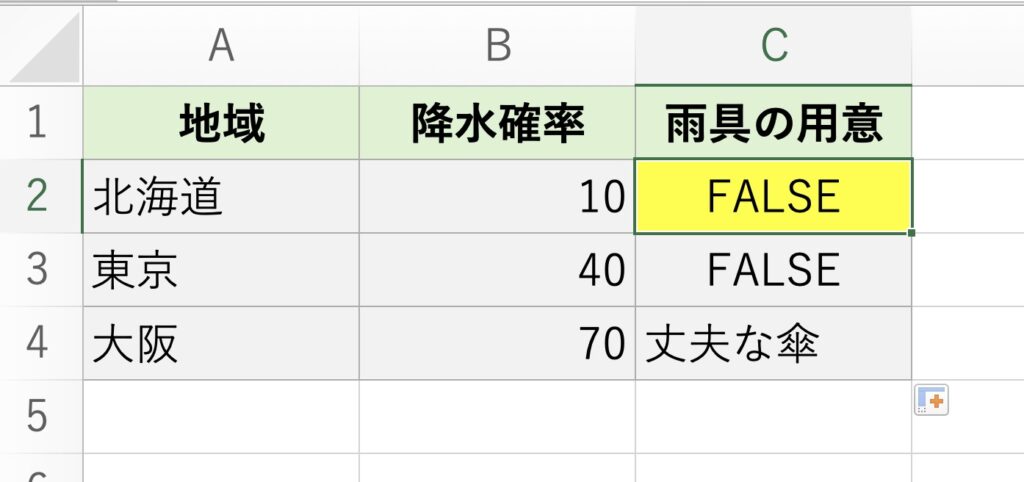
大阪の降水確率が70なので、そこのみに「丈夫な傘」と入りました。
FALSEって英語ですし、ちょっと分かりにくいので、条件に当てはまらない場合は「-」などを表示したい場合は、セルC2に
=IF(条件,”当てはまる場合”,”当てはまらない場合”)
という処理になる、
=IF(B2>=60,”丈夫な傘”,”-“)
この様に式を入れます。

無事に表示されました。
ただ、右下のオートフィルオプションが邪魔ですよね。
これを消すには、何もない任意のセルの所で「スペースキー」を押してから、空いたスペースを消してみて下さい。
(環境によって異なる場合もございます。その際お手数ですが検索をお願い致します。)
セルの入力には[F2]キーが便利です。
(ノートPCの環境によっては、[Fn]も[F2]と一緒に押して下さい。)

はい、無事にオートフィルオプションが消えました。
今度は、降水確率が30以上の場合は、「折り畳み傘」と表示させる様にします。
先ほどの式、
=IF(条件,”当てはまる場合”,”当てはまらない場合”)
の、当てはまらない場合の所に、更にIF関数を入れます。
これを、関数のネストと言います。
セルC2の所に、
=IF(条件,”当てはまる場合”,
IF(次の条件,”当てはまる場合”,”当てはまらない場合”)
)
となるように、
=IF(B2>=60,”丈夫な傘”,IF(B2>=30,”折り畳み傘”,”-“))
と式を入れて数式を下まで引っ張っていくと、

一旦、ここまででの流れをまとめます。
降水確率が、
60以上 …..…………….. 丈夫な傘
60未満で30以上 .……. 折り畳み傘
30未満 …..…….….……..「-」
となります。
最後の30未満は、上記のどれにも当てはまりません。
IF関数の根幹の部分は以上でございます。
お疲れ様でした。ブレイクタイムPhotoは、

恵比寿ガーデンプレイスのクリスマスイルミネーション、
フランスのクリスタルメーカー、バカラのシャンデリアです。
ご精読誠にありがとうございました。
■ Excelの学習にオススメ本の紹介 ■
「できるYouTuber式 Excel現場の教科書(長内孝平氏)」
単行本(ソフトカバー)
Kindle版
「なんの才能もない発達障害者の声: 〜 届かない声を届けたい 〜 (障害者雇用向け)」
私、猫★シエスタの著作です。殆どが「発達障害者として働くことや障害とSNSについて」ですが、障害者雇用の事務作業で特に使用頻度の高いキーに絞ったExcelなどのショートカットキーの紹介と、演習問題も掲載しております。
Kindle版
■ 関連記事 ■


「【IF関数】天気予報と雨具の準備の例で習得」への1件のフィードバック
コメントは受け付けていません。